Akıllı TV'de Tavus Kuşu Nasıl Gidilir?
Bu makale, Peacock uygulamasını cihazınıza indirmek, TV'nizin desteklenip desteklenmediğini öğrenmek ve uygulama TV'nizde yoksa Chromecast veya AirPlay'i kullanmak için ipuçları sunar.
Peacock Uygulaması Akıllı TV'de Nasıl İndirilir
Peacock TV uygulamasına erişmek, genellikle sistemin uygulama mağazasından uygulamayı arayarak ve bir hesaba kaydolarak akıllı TV'nize diğer uygulamaları indirmeye benzer. Bir Samsung akıllı TV'niz varsa veya uygulama cihazınızda yoksa (Fire TV gibi), Peacock'u bir Roku, Chromecast veya diğer uyumlu akış cihazı.
Aşağıdaki ekran görüntüleri bir Roku'dandır, ancak bu temel adımlar daha genel olarak Peacock uygulamasını uyumlu TV platformlarında indirmek için de geçerlidir.
-
itibaren Ev menü, seç Arama bulmak için Tavuskuşu Uygulaması itibaren Roku Kanal Mağazası.

-
Uygulama sonucunu seçin ve Kanal Ekle kanal kitaplığınıza eklemek için

-
İndirdikten sonra, seçin Tamam ve seçerek uygulamayı açın kanala git veya geri dönerek Ev Menü.
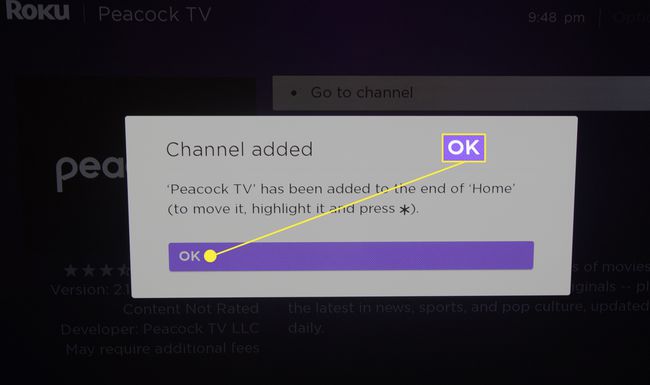
-
Uygulamayı açtıktan sonra, tuşuna basın.
Ücretsiz İzlemek için Kaydolun eğer bir hesabınız yoksa. Zaten abone olduysanız, Kayıt olmak sağ üstteki düğme.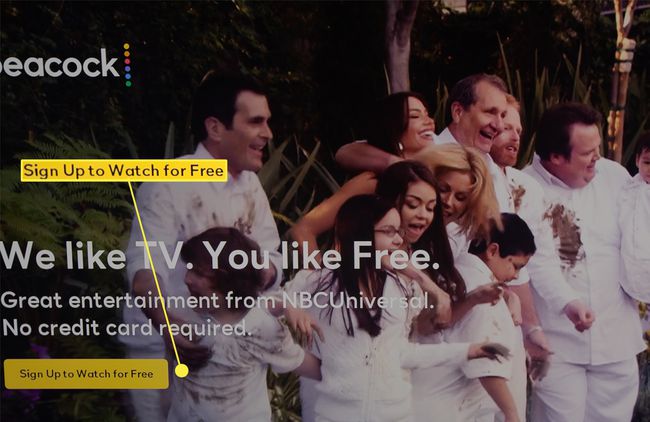
-
E-posta adresinizi ve şifrenizi girin ve tıklayın İzlemeye Başla.

Alternatif olarak, adresini ziyaret ederek bu kanalı web tarayıcısı üzerinden ekleyebilirsiniz. Roku'nun Kanal Mağazası. Aramak tavuskuşu ve seçin Kanal Eklel ve bir hesap oluşturun veya zaten bir Peacock abonesiyseniz oturum açın.
Peacock İçeriğini Akıllı TV'nizde İzlemek için Chromecast Nasıl Kullanılır?
Peacock'a bir mobil cihaz veya bilgisayar üzerinden kaydolmayı tercih ediyorsanız veya uygun bir televizyonunuz yoksa, Chromecast bir geçici çözüm sunar. Chromecast veya Chromecast özellikli bir mobil cihaz ve akıllı TV'den içerik akışı yapmak için bu adımları izleyin.
Şuradan içerik seçin: tavuskuşu uygulaması veya Chromecast özellikli cihazınızdaki tarayıcı aracılığıyla.
-
seçin Chromecast simgesi ve akışa başlamak için akıllı TV'nizi seçin.

Chromecast özellikli cihazınız, TV dahil olmak üzere birinci nesil veya daha yeni bir model olduğu sürece Yerleşik Chromecast'li veya Google TV'li Chromecast'li modeller, akıllı bir cihaza akışı desteklemelidir. TELEVİZYON.
Peacock TV Akışı için AirPlay Nasıl Kullanılır
Uyumlu akıllı TV'ler için başka bir yol AirPlay Mac veya iOS cihazından akış.
macOS Mojave (10.14.5) çalıştıran Mac'ler ve iOS 12.3 ve sonraki sürümlerde çalışan iOS cihazları AirPlay video akışını destekler.
Peacock hesabınıza giriş yapın veya cihazınızda uygulamayı açın ve yayınlamak istediğiniz içeriği sıraya alın.
-
Mac'te, AirPlay Cihazınızı uyumlu bir akıllı TV'ye bağlamak için menü çubuğundaki simgesine
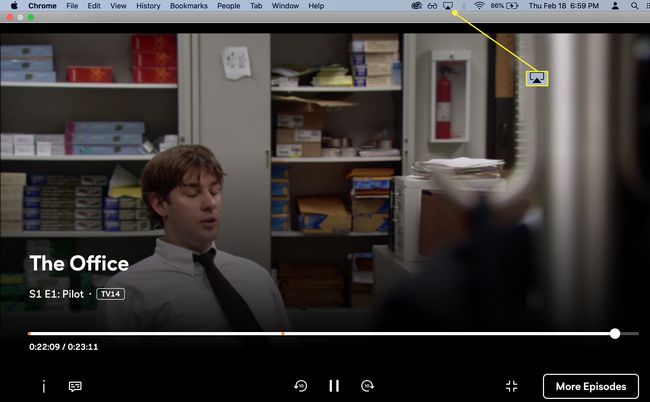
-
Oynat'a basın ve açıldığında mavi olarak vurgulanan Mac'inizdeki AirPlay açılır menüsünden ekranda istediğiniz ayarlamaları yapın.
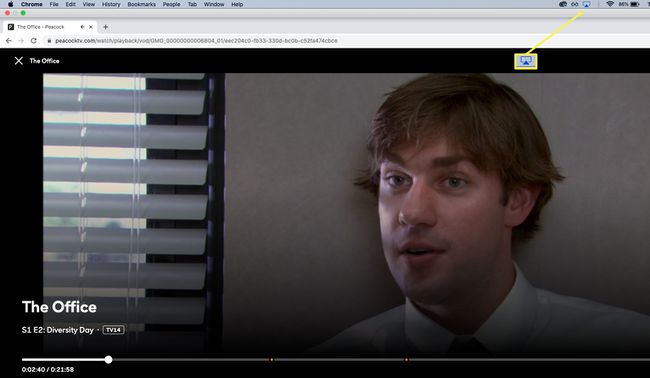
Tavus Kuşunun Akıllı TV'nizi Destekleyip Desteklemediğini Nasıl Öğrenirsiniz?
Tüm akıllı TV'ler Peacock için uygun değildir. Peacock'un web sitesinde desteklenen cihazların bir listesi var. Desteklenen TV'lerin listesi şu ana kategorileri içerir: Android TV, Apple TV ve Roku akıllı TV'ler.
- Android TV: Sony Bravia gibi desteklenen Android TV'ler ve Android 5.1 ve daha yeni sürümlerde çalışan NVIDIA Shield dahil set üstü cihazlar Peacock uygulamasıyla uyumludur.
- Apple TV: tvOS 13 veya sonraki sürümleri çalıştıran dördüncü nesil ve daha yeni Apple TV'ler.
- Roku TV: Roku TV'ler ve Roku 2 4210X, Roku Streaming Stick, Roku Express ve Express+ ve Roku Premiere ve Premiere+ dahil olmak üzere bir dizi Roku akış cihazı desteklenir.
- LG Akıllı TV: LG WebOS 3.5 ve üzeri modeller.
NVIDIA SHIELD, Xbox ve PlayStation gibi çeşitli set üstü oyun ve akış konsolları da desteklenmektedir. Tüm ayrıntılar için Peacock TV web sitesini ziyaret edin.
